Как да разрешите неуспеха на TLS при ръкостискане във Firefox (09.05.25)
Firefox е един от основните уеб браузъри на пазара днес. Издаден е през 2002 г. и оттогава се е превърнал в мощен и стабилен браузър за Windows, macOS, Linux и други основни операционни системи. Firefox е достъпен и за устройства с Android и iOS.
Въпреки това, някои потребители наскоро съобщиха, че са останали в така наречената фаза TLS Handshake при достъп до уебсайт чрез Firefox. Всеки път, когато потребителите въвеждат уебсайт в адресната лента, страницата не успява да се зареди, тъй като TLS Handshake е неуспешен. Обработката на TLS Handshake трябва да отнеме само няколко секунди, а не минути. Ако сте останали на този етап или ако ръкостискането отнема повече от пет секунди, значи нещо не е наред с вашия браузър.
Това ръководство ще обясни какво е TLS Handshake и какво да правите, когато срещнете неуспешния Проблем с TLS Handshake.
Какво е TLS Handshake?Протоколът за ръкостискане на транспортния слой (TLS) се използва винаги, когато се изисква удостоверяване и обмен на ключове за стартиране или възобновяване на защитени сесии. Протоколът за ръкостискане TLS се занимава с договаряне на шифър, удостоверяване на сървъра и клиента и обмен на информация за ключови сесии.
Професионален съвет: Сканирайте компютъра си за проблеми с производителността, нежелани файлове, вредни приложения и заплахи за сигурността < br />, които могат да причинят системни проблеми или бавна производителност.
Безплатно сканиране за компютърни проблеми 3.145.873 изтегляния Съвместим с: Windows 10, Windows 7, Windows 8Специална оферта. Относно Outbyte, инструкции за деинсталиране, EULA, Политика за поверителност.

TLS Ръкостисканията изглеждат прости на повърхността, но всъщност процесът се състои от тези сложни стъпки:
Като се има предвид броят на обмен между сървъра и клиента, много от тях може да се объркат в процеса. Например една неправилна конфигурация на браузъра или липсващ сертификат за уебсайт може да доведе до неуспех на целия процес на ръкостискане на TLS.
Какво причинява неуспех на TLS ръкостискане?Наскоро няколко потребители на Firefox съобщиха, че изпитват неуспех на TLS ръкостискане винаги те използват браузъра за достъп до уебсайтове. За някои потребители проблемът е изолиран от конкретни уебсайтове, докато други срещат грешката във всички уебсайтове. В някои случаи страницата се зарежда в крайна сметка, след като е останала във фазата на TLS Handshake. По-голямата част от времето обаче страницата просто е заседнала там и екранът става бял или черен.

Ето някои често срещани причини за TLS Handshake грешки:
- Неправилно Системно време - Това означава, че конфигурацията на часа и датата на компютъра ви е неправилна.
- Несъответстващ протокол - Протоколът, използван от вашия браузър, не се поддържа от сървъра.
- Грешка в браузъра - Една от настройките на браузъра причинява грешката.
- Трета страна - Трета страна прихваща, манипулира или пречи на връзката.
- Несъответствие на Cipher Suite - Сървърът не поддържа Cipher Suite използва се от клиента.
- Неправилен сертификат - Това може да бъде причинено от непълен или невалиден сертификат, неправилно име на хост на URL адрес, отменен или изтекъл SSL / TLS сертификат или грешка при изграждането на пътя в самоподписани сертификати.
Ако браузърът ви Firefox виси на TLS Handshake и презареждането не свърши работа, вероятно някъде има нещо нередно. Ето няколко начина да разрешите проблема с TLS Handshake във Firefox.
Изчистете кеша и историята на сърфирането.Първото нещо, което трябва да направите, когато срещнете проблеми с браузъра си, е да изтриете всички кеширани данни и история. За да направите това:
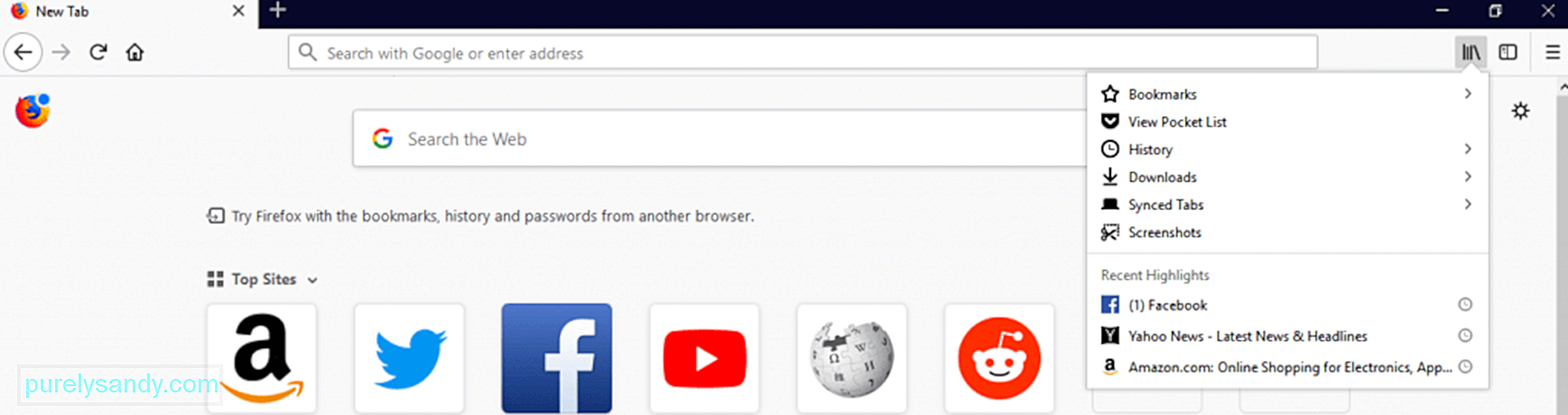
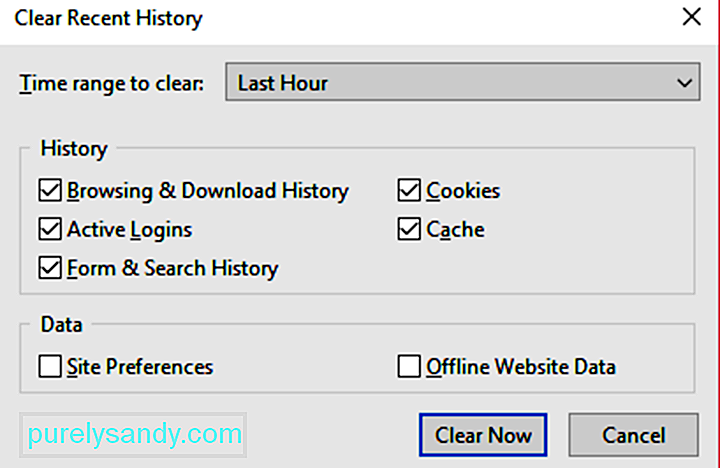
Докато сте готови, можете също така да изтриете всички ненужни файлове на компютъра си, за да сте сигурни, че никакъв повреден файл не пречи на вашите процеси. Можете да използвате инструмент като Outbyte PC Repair , за да премахнете всички нежелани файлове от компютъра си.
След като изтриете историята на браузъра, кеша и нежеланите файлове, опитайте да отворите уебсайт, който преди това няма да се зареди, за да види дали почистването ви е работило.
Използвайте нов профил.Ако изчистването на кешираните от вас данни на Firefox и историята на сърфирането не са работили, следващата стъпка е да създадете нов профил във Firefox . Използването на нов профил е като да започнете с чист лист, защото понякога има персонализирани настройки, които биха повлияли на процесите. Този метод също така ще определи дали проблемът е причинен от настройките на Firefox или от нещо друго.
За да създадете нов профил, изпълнете следните стъпки:
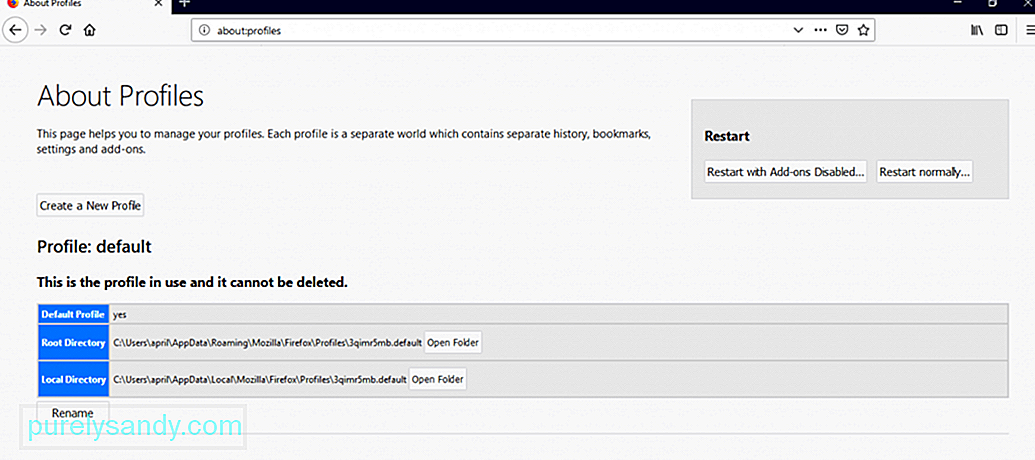
Рестартирайте Firefox, като използвате новия потребителски профил и проверете дали проблемът с TLS Handshake е разрешен.
Можете да опитате да поправите стария си профил, но изолирането на причината за проблема би било трудно и отнема много време. Трябва да деактивирате, след това да активирате отново добавките, да проверите отново прокси връзката и да деинсталирате разширенията си. Ако сте загрижени за загубата на данните си, можете просто да ги прехвърлите в новия си профил, за да избегнете неприятностите.
Проверете самоподписаните сертификати за идентична информация.Ако сте разработчик или имате достъп до вътрешни уебсайтове, възможно е Firefox да има проблеми с разбора на вашите SSL сертификати. Ако сертификатът на уебсайта е бил заменен няколко пъти и новите сертификати съдържат идентична информация за предмет и издател, Firefox ще бъде задавен от броя на възможните комбинации от пътища и ще започне да се забавя. Ще забележите, че Firefox се забавя, когато имате съхранени от седем до осем самоподписани сертификати, докато наличието на 10 и по-нататък ще доведе до увисване на браузъра ви при извършване на TLS Handshake.
За да потвърдите дали вашият самоподпис сертификатите причиняват проблема ви с Firefox, следвайте тези инструкции:
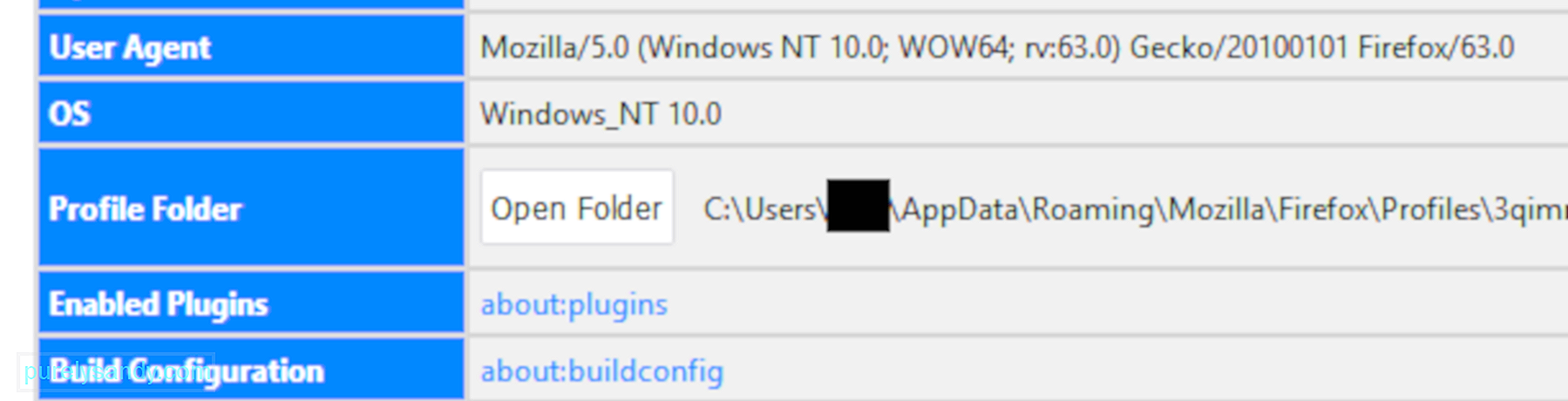
Ако уеб страницата се зареди успешно, това означава, че вашата локална база данни със сертификати наистина причинява проблема ви с Firefox. За да разрешите този проблем, трябва да коригирате начина, по който вашата система генерира нови сертификати, така че те да нямат същата информация.
Деактивирайте TLS Handshake във FirefoxАко горните решения не работят, можете опитайте да деактивирате TLS в браузъра си.
За да направите това:
Това трябва да деактивира TLS Handshake всеки път, когато имате достъп до уеб страница, използваща Firefox.
РезюмеПроблемът със закъснението при съобщението „Извършване на ръкостискане TLS“ е, че това е неясен проблем с много различни потенциални причини. Можете да изпробвате някое или всички решения по-горе, за да видите кое от тях решава проблема ви.
YouTube Video.: Как да разрешите неуспеха на TLS при ръкостискане във Firefox
09, 2025

